

Лицензии привязываются к MAC-адресу компьютера, на котором установлен сервер плавающих лицензий (FLS). MAC-адрес — это уникальный идентификатор сетевого адаптера. В компьютере может быть несколько сетевых адаптеров, как физических, так и виртуальных (Ethernet, Wi-Fi, VPN, VMplayer и т. д.). Сервер FLS управляет лицензиями. Лицензионное приложение (PRISMAprepare и/или PRISMAdirect) должно быть подключено к серверу FLS. Поэтому потребуется указать следующие данные:
Имя сервера FLS. Именем сервера может быть сетевое имя или IP-адрес. Необходимо указать имя сервера в лицензионном приложении.
Порт сервера FLS. Необходимо указать порт сервера лицензий в лицензионном приложении и в [Licence Server Administration].
Содержание данной статьи
Настройка портов для сервера лицензий
Проверьте номера портов сервера лицензий и лицензируемого приложения
PRISMAprepare: проверка IP-адреса или имени сервера FLS
PRISMAdirect: проверка IP-адреса или имени сервера FLS
Терминология
FLS: компьютер, на котором установлен сервер плавающих лицензий.
Лицензионное приложение: PRISMAprepare и/или PRISMAdirect
Откройте [Licence Server Administration].
Выберите [Настройки сервера лицензии] и нажмите [Редактировать].
Щелкните [Редактировать порты].
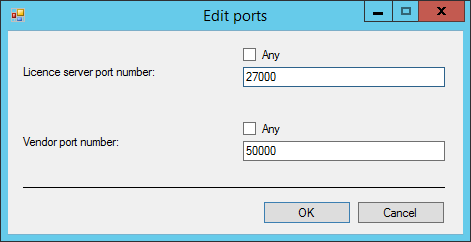
Порт сервера лицензий
Лицензионное приложение использует данный номер порта, чтобы инициировать соединение с сервером FLS. Процесс lmgrd.exe прослушивает порт сервера лицензий.
Диапазон: [27000–27009] или [Любой].
Если номер порта имеет значение [Любой], сервер FLS использует первый доступный порт в диапазоне [27000–27009] для прослушивания лицензионного приложения. Лицензионное приложение пытается подключиться к серверу FLS, начиная с порта 27000. Если сервер FLS не отвечает, лицензионное приложение пробует использовать следующий порт. Если все порты диапазона [27000–27009] заблокированы или используются другими приложениями, лицензионное приложение не может подключиться к серверу FLS.
Порт поставщика
Когда лицензионное приложение подключается к порту сервера лицензий, оно получает от сервера FLS номер порта поставщика. После этого лицензионное приложение открывает порт поставщика. Процесс ocelmgrd.exe прослушивает порт поставщика.
Диапазон: [49152–65535] или [Любой].
Если номер порта имеет значение [Любой], сервером FLS и лицензионным приложением используется первый доступный порт в диапазоне [49152–65535].
Сервер FLS использует порты TCP/IP для взаимодействия с лицензионным приложением. Необходимо проверить, используется ли такой же порт сервера службой [Licence Server Administration] и лицензионным приложением.
Для проверки порта сервера лицензий для FLS в PRISMAprepare выполните следующие действия:
Откройте [PRISMAprepare Administration].
Выберите [Лицензии] и дважды щелкните [Лицензии] на панели справа.
Щелкните [Выбрать сервер лицензий].
Номер порта сервера должен быть таким же, что и номер порта сервера лицензий в службе [Licence Server Administration].
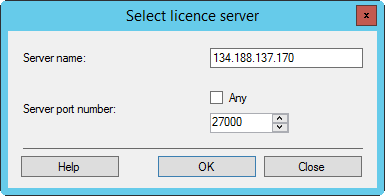
Для проверки порта сервера лицензий для FLS в PRISMAdirect выполните следующие действия:
Откройте рабочее пространство [Конфигурация].
Щелкните [Система] и выберите [Лицензия].
Номер порта должен быть таким же, что и номер порта сервера лицензий в службе [Licence Server Administration].
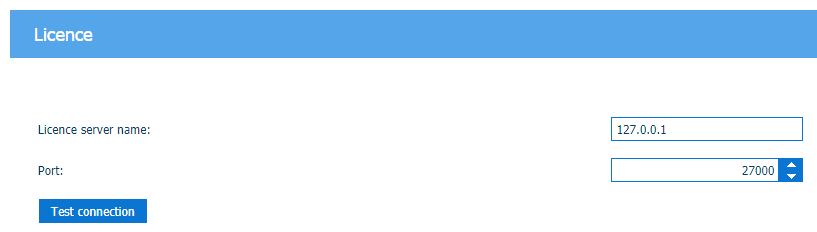
Проверка портов TCP/IP, используемых сервером FLS:
Откройте [Licence Server Administration].
Выберите [Настройки сервера лицензии] и нажмите [Редактировать].
Щелкните [Редактировать порты].
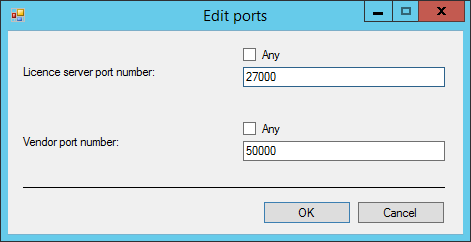
Устранение неисправностей
Значение [Любой] позволяет динамически назначать номер порта. Использование динамического порта позволяет лицензионному приложению адаптироваться к изменению конфигураций. Однако на установку динамического соединения уходит время, что приводит к зависаниям и тайм-аутам. Более того, брандмауэр может разрешать только фиксированные порты и блокировать динамические порты. Используйте фиксированные порты для следующих целей:
Например, для лицензионного приложения используется порт 27000. Настройте этот порт в службе [Licence Server Administration] и в лицензионном приложении.
Например, для порта поставщика используется порт 50000. Настройте этот порт в службе [Licence Server Administration].
Если нужно использовать фиксированный порт, необходимо убедиться, что выбранный порт можно использовать:
Убедитесь, что:
Сервер FLS может открыть порт сервера лицензий для прослушивания.
Лицензионное приложение может открыть порт поставщика.
Если порт не может быть открыт, в файле журнала lmgrdFile.log отображается ошибка. Местоположение файла журнала: C:\Program Files (x86)\Oce\Floating License Server\lmgrdFile.log
Убедитесь, что лицензионное приложение может подключаться к серверу FLS. Например,
Брандмауэр может блокировать доступ к фиксированному порту. Необходимо настроить брандмауэр.
Другие приложения используют все порты в диапазоне [27000–27009]. Необходимо освободить один порт в диапазоне [27000–27009].
Именем сервера FLS может быть сетевое имя или IP-адрес. Для проверки имени сервера FLS выполните следующие действия:
Откройте [PRISMAprepare Administration].
Выберите [Лицензии] и дважды щелкните [Лицензии] на панели справа.
Щелкните [Выбрать сервер лицензий].
Локальный сервер плавающих лицензий
Сервер FLS и лицензионное приложение установлены на одном компьютере. Используйте следующее имя сервера FLS:
127.0.0.1
Это IP-адрес локального хоста.
Не используйте: «localhost», полное доменное имя (FQDN) или короткое имя DNS.
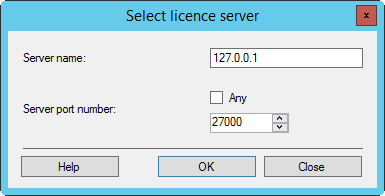
Удаленный сервер плавающих лицензий
Сервер FLS и лицензионное приложение установлены на разных компьютерах. Используйте следующее имя сервера FLS:
Фиксированный IP-адрес
Рекомендуется использовать фиксированный IP-адрес сервера FLS.
Устранение неисправностей
В случае потери соединения при использовании фиксированного IP-адреса сервера FLS выполните следующие действия:
Проверьте, был ли изменен IP-адрес сервера FLS. Обновите IP-адрес в лицензионном приложении. На следующем снимке экрана используется IP-адрес 134.188.137.170. Необходимо использовать действительный IP-адрес сервера FLS.
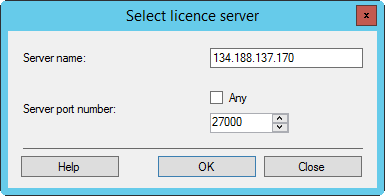
Полное доменное имя (FQDN), например: myserver.mydomain.net.
Используйте FQDN, если сервер FLS не имеет фиксированного IP-адреса. Например, сервер DHCP назначает серверу FLS динамический IP-адрес.
Устранение неисправностей
Если лицензионное приложение не может подключиться к серверу FLS с помощью FQDN, выполните следующие действия:
Сервер DNS должен иметь сведения о сервере FLS, иначе сервер FLS не сможет получать динамически назначаемый IP-адрес от сервера DHCP. Сервер DNS должен также иметь сведения о лицензионном приложении.
С помощью команды ping проверьте, определяется ли полное доменное имя FQDN сервером DNS.
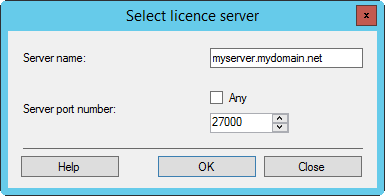
Не используйте: короткое имя DNS, например myserver. При использовании короткого имени DNS лицензионное приложение должно перебирать все известные имена доменов, чтобы найти сервер FLS (или сообщить, что найти сервер не удалось).
Именем сервера FLS может быть сетевое имя или IP-адрес. Для проверки имени сервера FLS выполните следующие действия:
Откройте рабочее пространство [Конфигурация].
Щелкните [Система] и выберите [Лицензия].
Локальный сервер плавающих лицензий
Сервер FLS и лицензионное приложение установлены на одном компьютере. Используйте следующее имя сервера FLS:
127.0.0.1
Это IP-адрес локального хоста.
Не используйте: «localhost», полное доменное имя (FQDN) или короткое имя DNS.
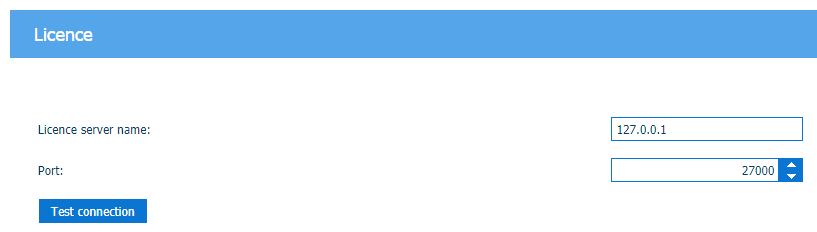
Удаленный сервер плавающих лицензий
Сервер FLS и лицензионное приложение установлены на разных компьютерах. Используйте следующее имя сервера FLS:
Фиксированный IP-адрес
Рекомендуется использовать фиксированный IP-адрес сервера FLS.
Устранение неисправностей
В случае потери соединения при использовании фиксированного IP-адреса сервера FLS выполните следующие действия:
Проверьте, был ли изменен IP-адрес сервера FLS. Обновите IP-адрес в лицензионном приложении. На следующем снимке экрана используется IP-адрес 134.188.137.170. Необходимо использовать действительный IP-адрес сервера FLS.
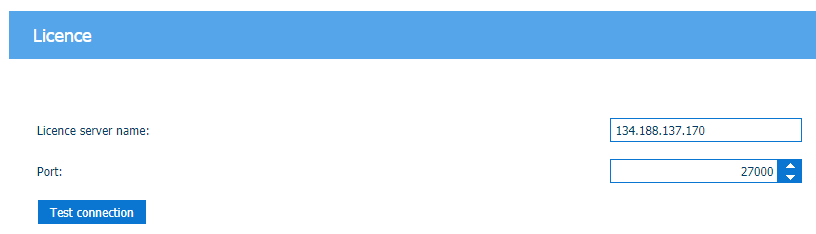
Полное доменное имя (FQDN), например: myserver.mydomain.net.
Используйте FQDN, если сервер FLS не имеет фиксированного IP-адреса. Например, сервер DHCP назначает серверу FLS динамический IP-адрес.
Устранение неисправностей
Если лицензионное приложение не может подключиться к серверу FLS с помощью FQDN, выполните следующие действия:
Сервер DNS должен иметь сведения о сервере FLS, иначе сервер FLS не сможет получать динамически назначаемый IP-адрес от сервера DHCP. Сервер DNS должен также иметь сведения о лицензионном приложении.
С помощью команды ping проверьте, определяется ли полное доменное имя FQDN сервером DNS.
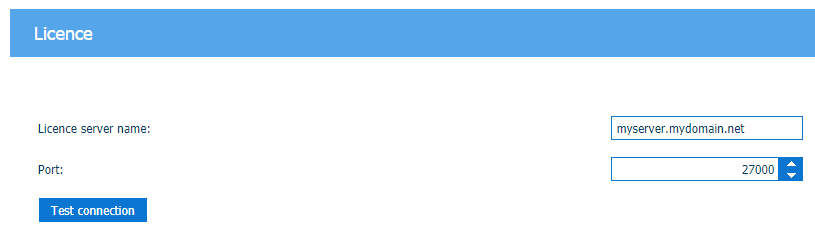
Не используйте: короткое имя DNS, например myserver. При использовании короткого имени DNS лицензионное приложение должно перебирать все известные имена доменов, чтобы найти сервер FLS (или сообщить, что найти сервер не удалось).